Завдяки різноманіттю виняткових програм, доступних виключно на платформі Windows, ця операційна система є однією з найпотужніших у світі.
Хоча MacOS є моєю особистою перевагою, певні завдання вимагають використання нативних програм Windows, таких як Microsoft Office, комп’ютерні ігри, AutoCAD, PowerBI, MetaTrader та Visual Studio.
Якщо ви потрапляєте в подібну ситуацію і часто потребуєте Windows для роботи чи особистих цілей, ви можете скористатися Parallels Desktop замість придбання нового комп’ютера з Windows.
Це сучасне програмне забезпечення дозволяє запускати Windows на вашому комп’ютері MacOS, забезпечуючи повну інтеграцію. Це є найбільш зручним способом використовувати обидві операційні системи на одному пристрої, насолоджуючись усіма їх перевагами.
Хоча Parallels не є єдиним рішенням такого роду, безсумнівно, це найкращий інструмент для запуску Windows на Mac, завдяки своїй плавності, оптимізації під Windows 11 та macOS Ventura, а також широкому набору інструментів для Mac та ПК, доступних одним дотиком.
У цій статті я поділюся своїм досвідом використання Parallels Desktop і поясню, чому я вважаю його найкращим рішенням для роботи з Windows на Mac.
Представляємо Parallels Desktop
Parallels Desktop – це передова платформа віртуалізації, яка згладжує розрив між операційними системами Mac та Windows, дозволяючи використовувати їх на одному пристрої.
Вона є безпечною, швидкою та ідеально підходить для швидкого розгортання. За допомогою цього програмного забезпечення ви можете легко запускати численні програми Windows на своєму пристрої Mac у віртуальному середовищі.
Існують версії як для домашнього, так і для бізнес-використання. Тож, чи потрібні вам програми Windows для навчального проєкту чи робочої презентації, ви маєте всі потужні інструменти Mac та Windows в одному місці для успішного виконання завдання.
Parallels Desktop дає можливість створити віртуальне середовище на вашому комп’ютері. У цьому середовищі розміщується окрема інсталяція Windows, яку можна встановлювати та використовувати як будь-яку іншу програму.
Завдяки такому підходу до віртуалізації, ви можете насолоджуватися найкращими можливостями Windows та macOS на одному пристрої, усуваючи необхідність перемикатися між різними пристроями для виконання роботи.
Більше не потрібно сумніватися, яку операційну систему вибрати. Єдиний правильний вибір – Parallels Desktop.
Читайте також: Найкраще програмне забезпечення для клонування дисків на Mac
Встановлення та запуск Windows на macOS за допомогою Parallels Desktop
Перш ніж почати використовувати Windows на вашому пристрої Mac, необхідно встановити програмне забезпечення. Ось посібник із встановлення та запуску Parallels Desktop на Mac.
Крок 1: Зареєструйтеся у своєму обліковому записі Parallels.
Крок 2: Завантажте та встановіть Parallels Desktop на свій комп’ютер Mac. Ви можете скористатися безкоштовною пробною версією, як для будь-якої іншої програми. Для активації рішення на пристрої, виконайте наступні дії.
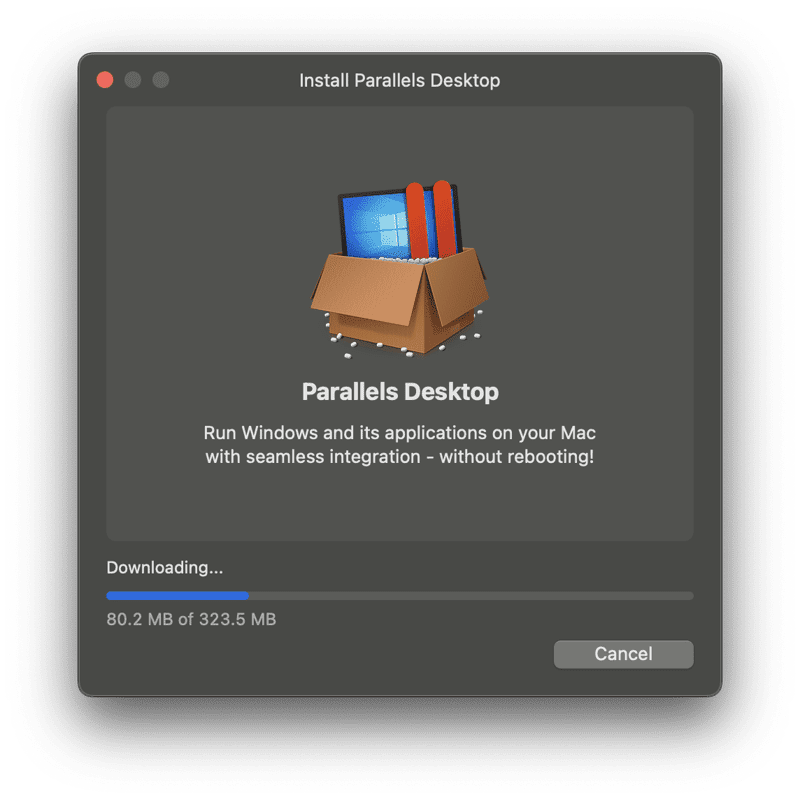
Крок 3: Запустіть Parallels Desktop. Якщо з’явиться майстер встановлення, ви можете його пропустити, ми повернемося до нього пізніше.
Крок 4: Перейдіть до спадного меню Parallels Desktop у верхньому лівому куті екрана та виберіть “Обліковий запис і ліцензія”.
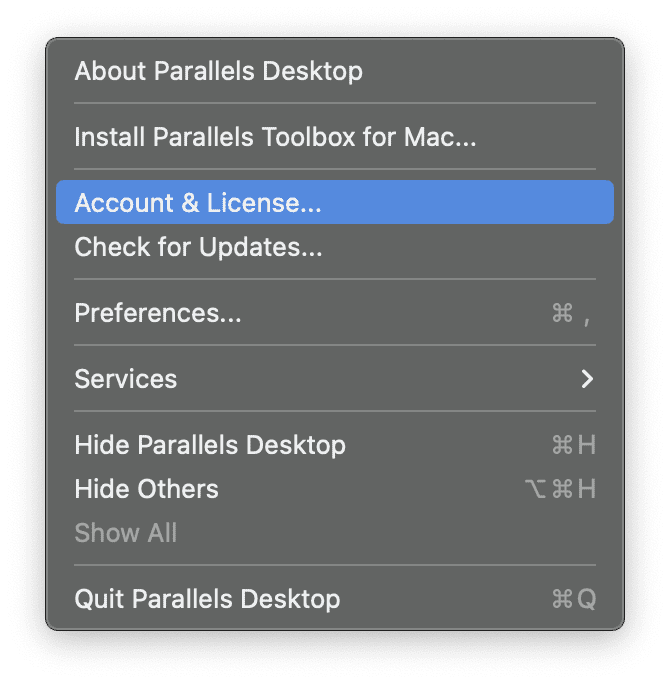
Крок 5: Увійдіть у програмне забезпечення, використовуючи свої облікові дані Parallels My Account у вікні входу.
Крок 6: У нижньому лівому куті натисніть Business Edition або обраний план під час встановлення. Ви побачите вікно “Enter Business Key”. Введіть ліцензійний ключ Parallels Desktop та натисніть “Активувати”. Після успішної активації ви отримаєте підтвердження.
Крок 7: Після успішного встановлення програмне забезпечення виявить, що у вас немає жодної віртуальної машини, і запропонує встановити Windows на вашу macOS. Це майстер встановлення, який ви пропустили раніше. Натисніть “Встановити Windows”, щоб продовжити завантаження.
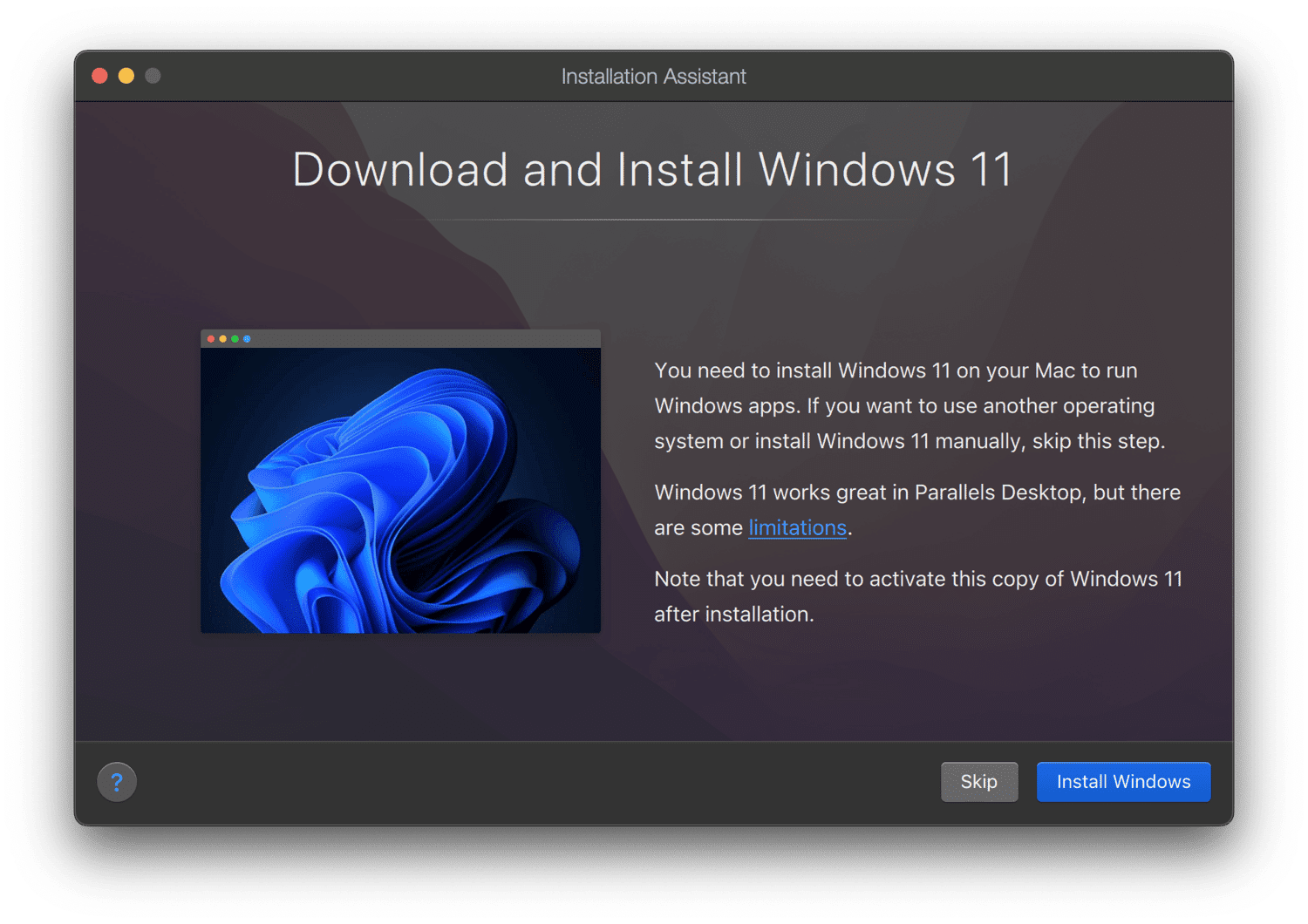
Крок 8: Після завершення завантаження, програмне забезпечення автоматично встановить Windows на нову віртуальну машину. Цей процес може зайняти певний час.
Після завершення процесу встановлення, ви зможете почати використовувати Windows на своєму комп’ютері Mac.
Переваги Parallels Desktop
Не дивно, що Parallels Desktop є лідером серед інструментів віртуалізації робочого столу, незважаючи на конкуренцію. Заслуга в тому, наскільки гладко програма виконує перехід між двома операційними системами та роботою в них.
Ось деякі з його численних переваг:
➡️ Один пристрій – кілька робочих столів
Однією з головних переваг Parallels Desktop є те, що програмне забезпечення віртуалізації виконує роботу кількох комп’ютерів на одному пристрої.
Якщо вам потрібно використовувати Windows, ви можете переключитися одним рухом і опинитися на робочому столі Windows. Ще раз змахнувши, ви зможете повернутися до комп’ютера macOS.
Це значно полегшує використання навіть тих інструментів, які не є рідними для Mac, особливо Microsoft Office Suite (яким я часто користуюся).
Використовувати Parallels Desktop набагато зручніше, ніж мати два окремі пристрої, оскільки зміна операційних систем стає простішою, швидшою та ефективнішою.
➡️ Запуск Windows на Mac із Boot Camp або без нього
Apple знає, що вам може знадобитися операційна система Microsoft на вашому Mac, і пропонує можливість встановити Windows за допомогою Boot Camp.
Використовуючи Boot Camp, ви можете встановити та використовувати Windows, але одночасно використовувати тільки одну операційну систему. Під час завантаження вам потрібно вибрати одну з двох ОС, і тільки її ви зможете використовувати в даний момент. Це суттєвий недолік використання Windows на Mac через Boot Camp.
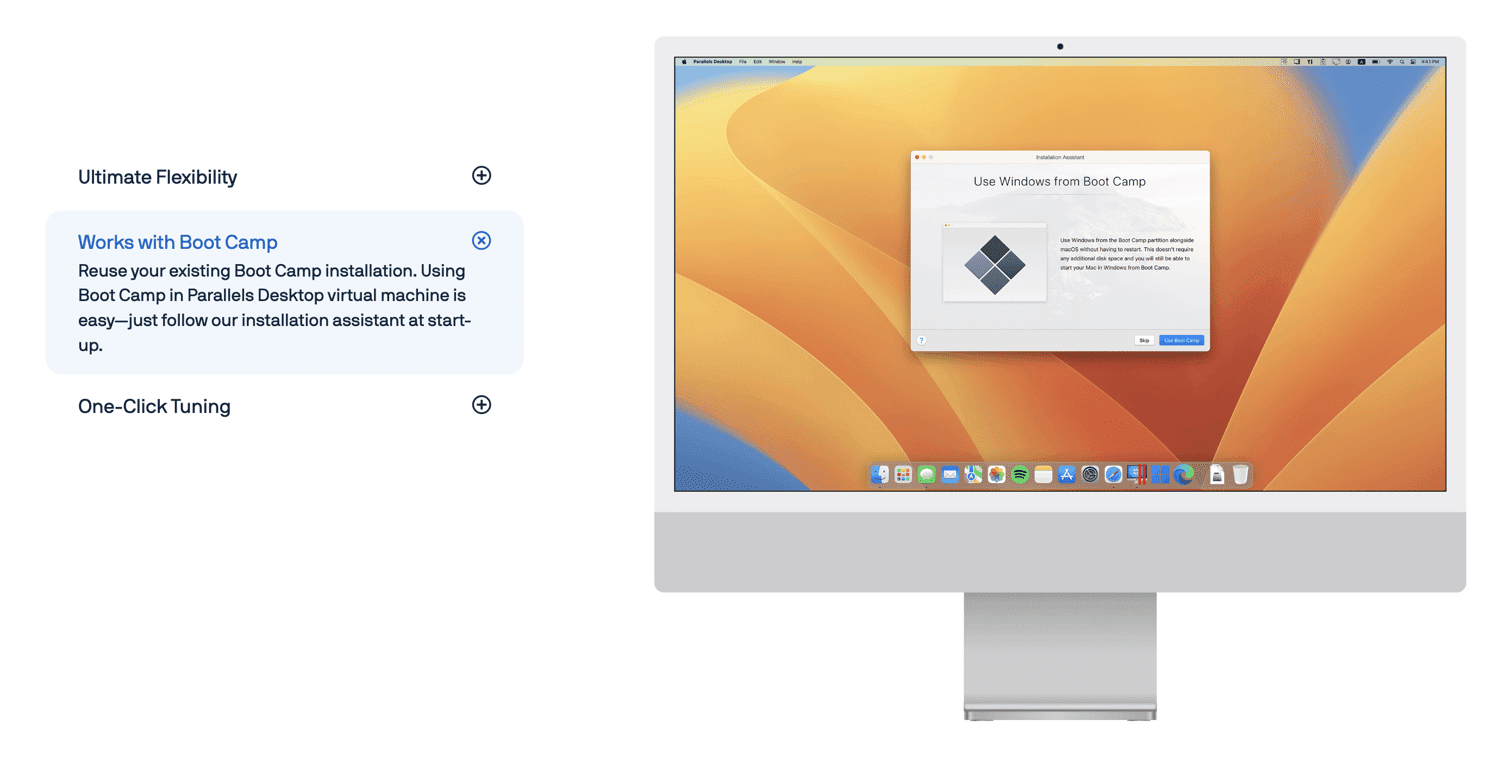
Тут Parallels Desktop стає незамінним. Він дозволяє використовувати Windows на вашому Mac без Boot Camp та легко перемикатися між операційними системами одним рухом.
Це дозволяє одночасно використовувати обидві ОС та передавати файли між ними, забезпечуючи найбільш потужну інтеграцію.
Додатково: ви можете використовувати Parallels Desktop разом із Boot Camp.
➡️ Плавне перемикання між Mac та Windows
Можливо, ви цікавитеся, наскільки легко перемикатися між Mac та Windows. Parallels Desktop пропонує різні режими перегляду.
У режимі Windows ви одночасно використовуєте Microsoft Windows у macOS. Переміщаючи курсор між двома операційними системами, дизайн курсора змінюється з Mac на Windows, що вказує на перехід. Це дуже швидко.
Ви також можете використовувати обидва робочі столи в повноекранному режимі та перемикатися між ними одним жестом чотирма пальцями. Швидко. Легко. Інтуїтивно зрозуміло. Це дозволяє використовувати програми Mac разом з програмами Windows, що робить перемикання зручнішим та доступнішим.
➡️ Запуск інших операційних систем на Mac
Окрім Windows, ви можете встановлювати та запускати інші операційні системи на вашому Mac за допомогою Parallels, зокрема Android та Linux. Це може бути корисним для тестування програмного забезпечення в різних операційних системах або для роботи та особистого використання.
Особливості Parallels Desktop
Parallels Desktop є лідером у своїй галузі з вагомих причин. Він пропонує широкий спектр функцій, підвищену продуктивність та все інше для забезпечення найкращого досвіду. Ось деякі з основних особливостей цього рішення:
➡️ Інтеграція з Office 365
Microsoft Office 365 – це хмарна служба, яка пропонує набір інструментів для співпраці та продуктивності з метою оптимізації робочих процесів. Моя робота вимагає частого використання MS Word, Excel, PowerPoint та інших продуктів MS, оскільки це найпопулярніші програми, які використовуються в навчальній та робочій сферах.
Оскільки ці сервіси недоступні на Mac, Parallels Desktop виявився для мене безцінним, дозволивши насолоджуватися безперебійною інтеграцією з Office 365 та легко використовувати всі продукти MS. І він може зробити те саме для вас!
➡️ Parallels Toolbox
Parallels пропонує повний набір з 40 інструментів, які можна використовувати одним дотиком, що значно покращують ваш досвід роботи з віртуальною машиною.
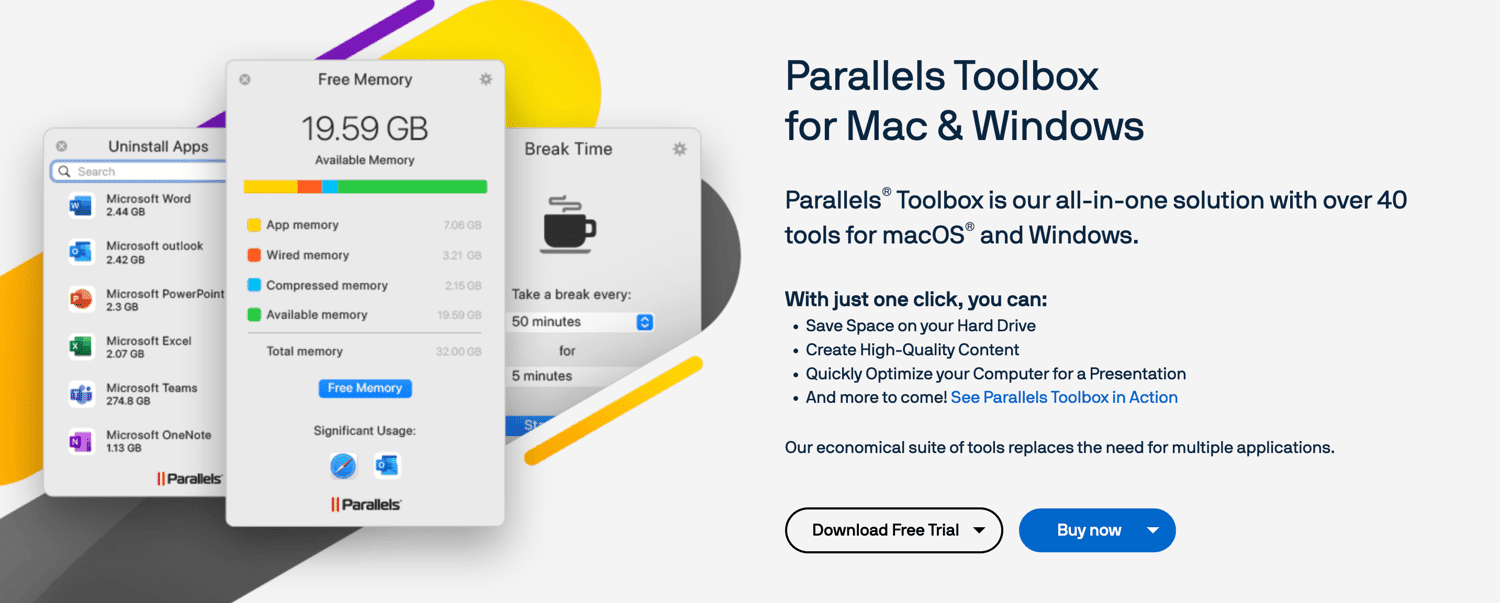
Вони дозволяють очищати диск, завантажувати файли, зображення, відео та робити скріншоти екрана, серед інших дій – одним кліком миші.
Програмне забезпечення легко освоїти та використовувати майже для будь-яких робочих завдань.
➡️ Віддалений доступ
У наш час будь-який продукт, що пропонує віддалений доступ, є дуже цінним. Parallels Desktop дозволяє отримати доступ до вашого Mac з будь-якого пристрою iOS та Android або через браузер, використовуючи Parallels Access.
Ви можете бути далеко від свого пристрою та все одно мати доступ до його вмісту віддалено з телефону чи планшета. Це значно полегшує роботу. Вам не потрібно носити свій пристрій постійно, адже ви зможете отримати файли з будь-якого місця!
➡️ Гнучкість
Діапазон сумісності Parallels Desktop вражає. Він бездоганно працює з Windows 11, 10, 8.1 та 7, а також з Linux, macOS та іншими. Вам не потрібно вибирати між ПК чи Mac. Ви можете вибрати Mac і при цьому насолоджуватися перевагами Windows.
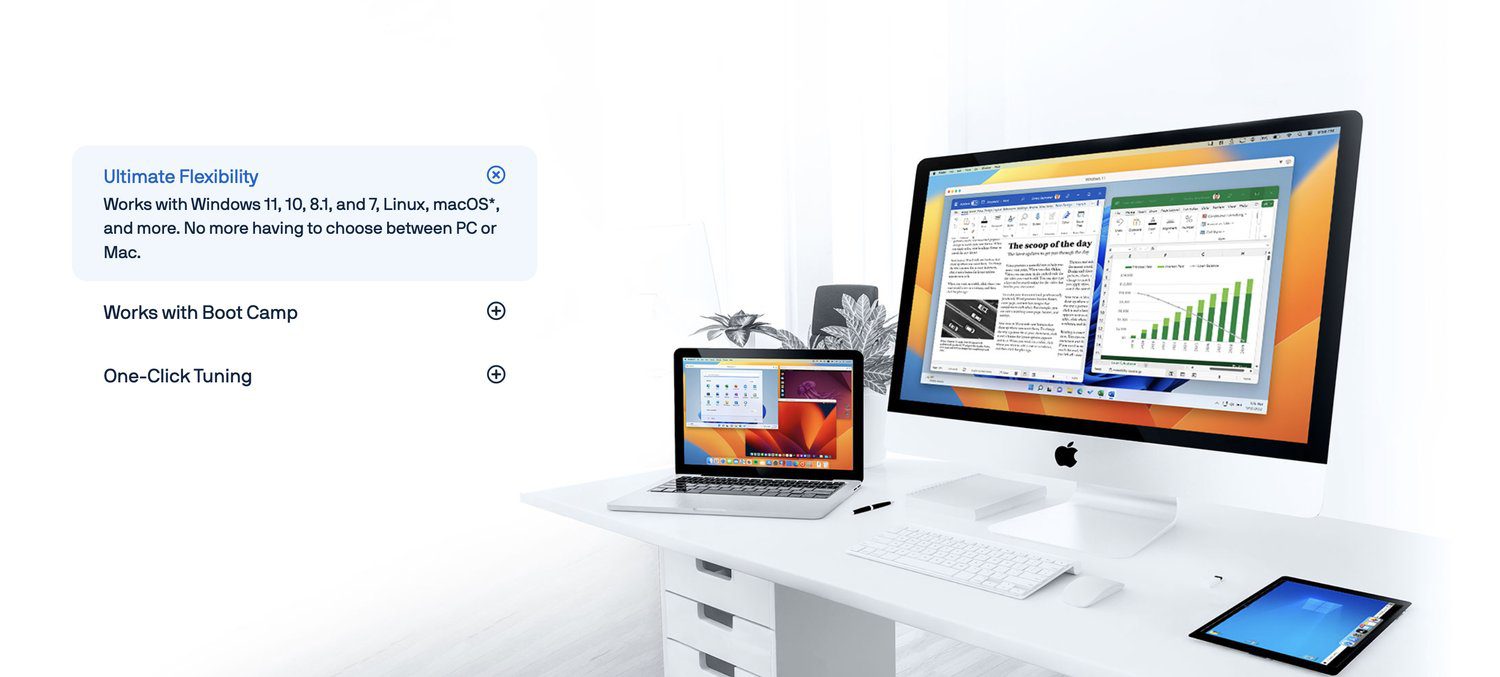
Це один із способів завоювати серця шанувальників Mac та Windows. Ми отримуємо переваги обох!
➡️ Продуктивний інтерфейс користувача
Parallels Desktop має простий та інтуїтивно зрозумілий інтерфейс, що демонструє багату функціональність. Використовуючи єдину панель управління, ви керуєте всіма своїми віртуальними машинами, і її також можна налаштувати. Вам не знадобиться багато часу, щоб освоїти Parallels і використовувати його як професіонал, від встановлення до запуску системи та роботи з програмою.
Вам також сподобається зовнішній вигляд та робота програми. Ви можете використовувати робочі столи в повноекранному режимі, перемикаючись між ними одним жестом, запускати їх в окремому вікні або в режимі узгодження, залежно від ваших потреб та зручності.
Він швидкий, безпечний та виконує свою роботу без зайвих зусиль.
➡️ Конфіденційність та безпека
Parallels Desktop гарантує, що всі ваші підключення до їхньої хмари захищені та зашифровані. Це означає, що дані, які передаються з Parallels Desktop до хмари, є анонімними. Він також не зберігає копій оригінальних паролів облікових записів користувачів. Ви можете бути спокійні, оскільки ваша конфіденційність збережена, а дані захищені.
Інтеграція Parallels Desktop із головною та гостьовою ОС
Parallels Desktop пропонує неперевершені можливості інтеграції між головною та гостьовою операційними системами. Ось кілька способів використання двох ОС на одному пристрої для роботи:
➡️ Обмін папками
Якщо вам потрібно надати спільний доступ до файлів між обома середовищами, ви можете налаштувати спільну папку між системою хоста та гостьовою системою за допомогою Parallels Desktop.
➡️ Обмін буфером обміну
Це, мабуть, моя улюблена функція інтеграції Parallels. Вона дозволяє синхронізувати буфер обміну вашої системи та уможливлює копіювання та вставлення текстів та зображень між хост та гостьовою системами майже без зусиль.
➡️ Периферійні пристрої
Програма дозволяє спільно використовувати принтери, USB-пристрої та інші периферійні пристрої між двома операційними системами. Підключення до мережі та Інтернету також може бути спільним для обох.
➡️ Повна інтеграція
Факт, що ви запускаєте обидві операційні системи одночасно в режимі узгодження, дозволяє Parallel Desktop досягти вершини інтеграції. Дані між ними також обмінюються, що забезпечує безперебійну роботу користувача.
Parallels Desktop проти інших
Як ми обговорювали раніше, Parallels Desktop не є єдиним програмним забезпеченням такого роду. Хоча це є провідним інструментом віртуалізації, ви можете спробувати кілька альтернатив, дві з яких – VMware та Boot Camp Assistant. Останній є рідною функцією Apple, тоді як Parallels Desktop та VMWare є сторонніми інструментами.
Ось порівняння цих інструментів на основі деяких загальних параметрів:
| Parallels Desktop | VMware Fusion | Boot Camp | |
| UI/UX | Інтуїтивний | Зручний для користувача | Обмежена взаємодія |
| Продуктивність | Висока | Плавна | Нативна |
| Конфіденційність і безпека | Ізоляційні середовища | Функції ізоляції | Без віртуалізації |
| Сумісність | Підтримка кількох ОС | Обмежена | Обмежена інтеграція з Windows |
| Інтеграція | Безшовна | Обмежена | Безшовна |
| Ціна | Починаючи з 99,99$ на рік | 149$ | Безкоштовно |
Заключні думки
Інтеграційні можливості Parallels Desktop набагато ширші, ніж у VMware або Boot Camp. Він забезпечує неперевершену співпрацю між головним та гостьовим програмним забезпеченням, а також сумісний з усіма останніми версіями Mac, Windows, Linux та Android.
Він також має повну панель управління, з якої ви можете керувати всіма своїми вікнами, робочими столами, функціями та можливостями – без необхідності працювати з окремими меню. Крім того, Parallels Desktop є швидшим, інтуїтивнішим та безпечнішим за своїх конкурентів.
Хоча остаточний вибір залежить від ваших потреб та бюджету, для мене Parallels Desktop є очевидним переможцем завдяки широким можливостям, фантастичній взаємодії з користувачем, конкурентоспроможній ціні та безпеці.
Далі ознайомтеся з найкращими рішеннями віртуального робочого столу для окремих осіб та компаній.